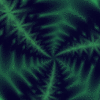Вход на сайт
Помогите с настройками fritz!box fon wlan 7270
NEW 09.09.11 20:03
в ответ samovar 09.09.11 19:49
Да уж,для меня ваша ссылка тёмный лес,тем более с настройками,в принцепи мне надо только отправлять факс(я так понял для отправки факса эти настройки,которые вы выложили в картинках не нужны,или должны быть другие)?и ещё вопрос,отправка факса-это платно?(телефон по германии у меня бесплатно)
NEW 09.09.11 20:12
Там ничего сложного нет, просто банальная регистрация...
Совершенно верно, все эти настройки только для приема факса.
Для отправки факсов, потребуется программа FRITZ!fax für FRITZ!Box, о ней напишу чуть позже.
Отправка факсов будет бесплатной, за исключением платных номеров, которые будут отмечены ценой.
В ответ на:
для меня ваша ссылка тёмный лес
для меня ваша ссылка тёмный лес
Там ничего сложного нет, просто банальная регистрация...
В ответ на:
для отправки факса эти настройки,которые вы выложили в картинках не нужны
для отправки факса эти настройки,которые вы выложили в картинках не нужны
Совершенно верно, все эти настройки только для приема факса.
Для отправки факсов, потребуется программа FRITZ!fax für FRITZ!Box, о ней напишу чуть позже.
В ответ на:
отправка факса-это платно?(телефон по германии у меня бесплатно)
отправка факса-это платно?(телефон по германии у меня бесплатно)
Отправка факсов будет бесплатной, за исключением платных номеров, которые будут отмечены ценой.
NEW 09.09.11 21:13
в ответ evgen-sam 09.09.11 21:09
NEW 10.09.11 18:45
в ответ evgen-sam 09.09.11 20:03
Продолжаем тему про Факсы 
Получать мы уже научились, теперь будем учиться отправлять.
Для нашего любимого FRITZ!Box Fon WLAN 7270 понадобится программа FRITZ!fax für FRITZ!Box
Сделал для начала небольшое видео руководство для Вас, в нем показано, где можно скачать, а затем установить на PC, и так смотрим:
Чуть позже разберем, как настроить...
Получать мы уже научились, теперь будем учиться отправлять.
Для нашего любимого FRITZ!Box Fon WLAN 7270 понадобится программа FRITZ!fax für FRITZ!Box
Сделал для начала небольшое видео руководство для Вас, в нем показано, где можно скачать, а затем установить на PC, и так смотрим:
Чуть позже разберем, как настроить...
NEW 10.09.11 23:56
в ответ samovar 10.09.11 18:45
И так, программу скачали и установили, теперь запускаем и видим:

Программа просит произвести кое-какие установки после первого запуска,
нажимаем Ok и переходим к след. окну:

Заполняем строчки, если считаете нужным на свое усмотрение,
нажимаем Ok и переходим к след. окну:

Теперь ассистент предлагает нам отправить факс, но пока воздержимся от услуги,
нажмем Schließen, чтобы перейти к установкам программы:

Нажимаем Fax => Einstellungen и видим следующее:

Здесь пока оставляем все как есть и перейдем на вкладку ISDN и нажимаем Ok:

В отмеченном квадрате необходимо выбрать подключение Fritz!Box, по ISDN, по аналогу или по интернету,
в моем случае это по FRITZ!Box Internet, затем нажимаем Ok
По идее программа настроена и можно пробовать отправить факс, но стоит обратить внимание на немаловажный момент,
в правом нижнем углу окна программы, после запуска появляется надпись:

Не вдаваясь в технические тонкости, эта надпись говорит, что CAPI активировано, что очень важно для работоспособности программы,
короче говоря, все нормуль и так должно быть
Но может быть и другая надпись:

В этом случае программа не правильно работает и не сможет отсылать факсы,
короче говоря не есть гуд, надеюсь у вас такая надпись не появится.
Если все же CAPI не активирт , то попробуем исправить положение с помощью телефона,
От вас потребуется набрать на телефоне #96*3* и потом нажать "Снять трубку" (зеленая труба)
Перезапускаем программу и смотрим опять в правый нижний угол, должно быть 'Faxempfang aktiv'
Собственно, давайте уже на конец перейдем к отправке Факса!
Итак, у нас уже есть документ, который следует "факсонуть", или к примеру, напишем в блокноте произвольный текст
и сохраним его как 'test_fax.txt'
Запускаем программу и смотрим короткий видеоролик по отправке, затем добавлю небольшие пояснения.

Программа просит произвести кое-какие установки после первого запуска,
нажимаем Ok и переходим к след. окну:

Заполняем строчки, если считаете нужным на свое усмотрение,
нажимаем Ok и переходим к след. окну:

Теперь ассистент предлагает нам отправить факс, но пока воздержимся от услуги,
нажмем Schließen, чтобы перейти к установкам программы:

Нажимаем Fax => Einstellungen и видим следующее:

Здесь пока оставляем все как есть и перейдем на вкладку ISDN и нажимаем Ok:

В отмеченном квадрате необходимо выбрать подключение Fritz!Box, по ISDN, по аналогу или по интернету,
в моем случае это по FRITZ!Box Internet, затем нажимаем Ok
По идее программа настроена и можно пробовать отправить факс, но стоит обратить внимание на немаловажный момент,
в правом нижнем углу окна программы, после запуска появляется надпись:

Не вдаваясь в технические тонкости, эта надпись говорит, что CAPI активировано, что очень важно для работоспособности программы,
короче говоря, все нормуль и так должно быть
Но может быть и другая надпись:

В этом случае программа не правильно работает и не сможет отсылать факсы,
короче говоря не есть гуд, надеюсь у вас такая надпись не появится.
Если все же CAPI не активирт , то попробуем исправить положение с помощью телефона,
От вас потребуется набрать на телефоне #96*3* и потом нажать "Снять трубку" (зеленая труба)
Перезапускаем программу и смотрим опять в правый нижний угол, должно быть 'Faxempfang aktiv'
Собственно, давайте уже на конец перейдем к отправке Факса!
Итак, у нас уже есть документ, который следует "факсонуть", или к примеру, напишем в блокноте произвольный текст
и сохраним его как 'test_fax.txt'
Запускаем программу и смотрим короткий видеоролик по отправке, затем добавлю небольшие пояснения.
NEW 11.09.11 11:37
в ответ samovar 10.09.11 23:56
Приветствую,samovar. Пытаюсь тоже настроить Fax, но не совсем получается ,в чём может быть причина? FritzBox 7320. см.приложение
Даже вечность состоит из мгновений.
NEW 11.09.11 12:04
в ответ segoda 11.09.11 11:37
Здравствуйте!
Попробуйте сделать следующее:
Набрать на телефоне #96*2* и потом нажать "Снять трубку" (зеленая труба) (Capi ausschalten)
Затем опять набрать на телефоне #96*3* и потом нажать "Снять трубку" (зеленая труба) (Capi einschalten)
Перезапустите программу и посмотрите, FRITZ!Box Internet должно стать активно для выбора.
В ответ на:
Пытаюсь тоже настроить Fax, но не совсем получается ,в чём может быть причина?
Пытаюсь тоже настроить Fax, но не совсем получается ,в чём может быть причина?
Попробуйте сделать следующее:
Набрать на телефоне #96*2* и потом нажать "Снять трубку" (зеленая труба) (Capi ausschalten)
Затем опять набрать на телефоне #96*3* и потом нажать "Снять трубку" (зеленая труба) (Capi einschalten)
Перезапустите программу и посмотрите, FRITZ!Box Internet должно стать активно для выбора.